ساخت لابی دلخواه به همراه بازی و موزیک در ادوبی کانکت
ساخت طرح مربوط به لابی در جلسات ادوبی کانکت
تهران سرور در این اموزش تصویری تشریحی قصد داره روند ساخت طرح مربوط به لابی برای جلسات ادوبی کانکت رو بررسی کنه. وقتی که افراد به جلسه یا وبینار یا کلاس مجازی ادوبی کانکت شما می پیوندن، طرح لابی طرحیه که قبل از اینکه محتوایی ارائه بدید می تونید ازش استفاده کنید. برای صمیمی تر شدن افراد وقتی که وارد یک اتاق جلسه میشن هم استفاده می شه یا برای بررسی اطلاعات قبل از اینکه اونهارو به اشتراک بذارید.
قالب های اماده جلسات ادوبی کانکت
قالب های زیادی در ادوبی کانکت به صورت خودکار با یک طرح لابی آغاز می شن اما الان من می خوام طرح خودم رو بسازم.
من یک جلسه کاملا جدید بر اساس قالب پیش فرض جلسات ساختم که طرح لابی نداره.
سه طرح استاندارد به اشتراک گذاری، بحث و تبادل نظر، و همکاری در این جلسه وجود دارن.
می خوام طرح لابی خودم رو داشته باشم بنابراین روی علامت + در قسمت پایین منوی طرح ها که برای اضافه کردن طرح جدید به کار می ره کلیک می کنم.
ساخت قالب دلخواه برای لابی جلسات ادوبی کانکت
می خوام این طرح جدید رو از ابتدا درست کنم. گزینه ساختن یک طرح خالی (creating a new blank layout) رو تیک دار می کنم
و عنوان لابی (lobby) رو بهش اختصاص می دم. روی ok کلیک می کنم و حالا یک طرح خالی برای استفاده پیش روم دارم.
می تونم این طرح لابی رو در منوی طرح هام ببینم.
مهم نیست که طرح لابی در کدوم قسمت اتاق جلسه قرار گرفته
و هرکسی می تونه به این طرح وارد بشه اما دوست دارم که اولِ منوی طرح ها قرار بگیره بنابراین روی اون کلیک می کنم
و اون رو به سمت ابتدای منو می کشم (drag می کنم).
می تونم از طریق منوی پادها، یک سری محتوا رو در اینجا به اشتراک بذارم
اما قبل از انجام این کار، تمایل دارم اتاق جلسه رو کمی به حالت شخصی در بیارم.
این کار رو با کلیک کردن روی منوی جلسه (meeting menu) و انتخاب اولویت ها (preferences) انجام میدم.
می تونم یک تصویر پس زمینه آپلود کنم و این کار رو با کلیک کردن روی دکمه آپلود
و سپس انتخاب جستجوی کامپیوتر browse my computer انجام می دم تا بتونم از فایل هایی که روی دسکتاپ دارم استفاده کنم.
این عکس برگ رو انتخاب می کنم و روی open کلیک می کنم.
انتخاب تصویر برای پس زمینه جلسات ادوبی کانکت
با این کار تصویر موردنظرم رو به عنوان پس زمینه انتخاب می کنم که یک لوگو هم در گوشه پایین و راست اون تصویر وجود داره.
کار دیگه ای که می تونم بکنم اینه که تصویرم رو به گوشه سمت راست و پایین اتاق جلسه پین کنم.
با این کار، افراد با هر رزولوشنی که به اتاق جلسه اضافه بشن، اون لوگو رو می تونن ببینن و لوگو هیچ وقت از کادر حذف نمی شه.
هم چنین ادوبی کانکت هرگز این عکس رو نامتوازن نمی کنه و همیشه کامل نشونش می ده. روی done کلیک می کنم
و می بینم که تصویر پس زمینه من به همراه لوگو دراتاق جلسه بارگذاری شده.
اضافه کردن محتوا به جلسه
حالا میخوام یک سری محتوا به جلسه ام اضافه کنم. می تونم این کار رو از منوی پادها انجام بدم.
پادهای زیادی اینجا وجود دارن که می تونید ازشون استفاده کنید.
هیچ روش درست یا غلطی برای تنظیم لابی خودتون وجود نداره و می تونید به صورت دلخواه اون رو طراحی کنید.
طراحی وبینار در ادوبی کانکت
برای طراحی یک وبینار، قصد دارم از یک پاد پرسش و پاسخ استفاده کنم
که در واقع یک گفتگوی تنظیم شده (moderated) هست که افراد می تونن سوالاتشون رو بپرسن
اما هرکسی قادر نیست سوالات یک فرد دیگه رو ببینه. قصد دارم یک پاد گفتگو هم داشته باشم
تا هر شخص بتونه ببینه افراد دیگه دارن چی تایپ می کنن.
بنابراین روی چت کلیک می کنم و یک پاد گفتگوی جدید به لابی خودم اضافه می کنم.
نیازی نیست اینقدر بزرگ باشه و تمام صفحه رو بگیره بنابراین اندازه اش رو کوچیکتر می کنم
و اون رو به سمت چپ صفحه می کشم. عنوانش chat 3 هست و سومین پاد گفتگو در این اتاق جلسه است.
می خوام عنوانش رو تغییر بدم و این کار رو به راحتی با دو بار کلیک کردن روی اون و تایپ کردن سوال “اهل کجا هستید؟”
انجام می دم. این راه خوبیه تا افراد رو تشویق به حرف زدن بکنیم
و اونها رو با مفهوم تعامل کردن و فیدبک دادن در یک کلاس مجازی، وبینار یا یک جلسه آشنا کنیم.
اضافه کردن پادهای مختلف به وبینار
هم چنین قصد دارم پاد اشتراک گذاری(share pod) رو هم در لابی داشته باشم
بنابراین یک پاد اشتراک گذاری کاملا جدید به لابی اضافه می کنم.
اون رو در مرکز صفحه نگه می دارم اما کمی اندازه اش رو کوچیکتر می کنم.
چیزی که در لابی یک وبینار خیلی مورد استفاده قرار می گیره اسلاید های چرخشیه.
اسلایدهای چرخشی در وبینار ادوبی کانکت
اسلاید هایی که به صورت خودکار در یک چرخه تکرار می شن تا اسلایدها بارها و بارها نمایش داده بشن.
می تونم اسلاید های چرخشی رو در adobe presenter در دسترس داشته باشم.
اما حالابه جای استفاده از چرخه اسلاید ها، می خوام از یک سری تصویر استفاده کنم.
می تونم هر تصویری با هر فرمتی رو مستقیما در اینجا آپلود کنم
و می تونم این کار رو به سادگی با کشیدن (drag کردن) اون تصویر و رها کردنش روی صفحه انجام بدم.
اجازه بدید file browser رو باز کنم و اینجا در پوشه تصاویرم یک تصویر با فرمت JPEG دارم که می خوام ازش استفاده کنم.
بنابراین اون رو می کشم و داخل پاد خالی اشتراک گذاری رهاش می کنم
و با این کار بنر وبینار من روی صفحه آپلود می شه. حتی می تونم با مخفی کردن نوار عنوان ظاهرش رو بهتر کنم
تا تصویر به تنهایی به نمایش دربیاد. برای هدفی که در نظر دارم کمی بزرگه بنابراین کمی کوچیکترش می کنم
و به مرکز صفحه منتقلش می کنم.
پاد پادداشت در وبینار
دوست دارم یک پاد یادداشت (note pod) هم در لابی داشته باشم
تا افراد بدونن چطور فایل های صوتی رو در اختیار داشته باشن مثلا لازمه که اسپیکر های کامپیوترشون رو ورشن کنن یا نه و غیره.
این کار رو هم از طریق منوی پادها، انتخاب notes و اضافه کردن یک پاد یادداشت جدید (add a new note pod) انجام می دم.
می تونید در هرکدوم از طرح هاتون چندتا پاد یادداشت داشته باشین
بنابراین اگر قصد دارید از یکیش برای فایل های صوتی و از دیگری برای دستورالعمل ها استفاده کنید،
این امکان وجود داره. بازهم قصد دارم عنوان این پاد رو تغییر بدم . دوبار روی نوار عنوان کلیک می کنم
و تایپ می کنم فایل های صوتی (اطلاعات صوتی) و درون پاد هم از افراد درخواست می کنم تا اسپیکرهاشون رو ورشن کنن.
اضافه کردن فایل صوتی به لابی جلسات ادوبی کانکت
حالا که صحبت از فایل های صوتی شد قصد دارم به لابی موزیک هم اضافه کنم.
این طرحیه که افراد قبل از پیوستن به وبینار و قبل از شروع کار واردش می شن.
افراد ۱۵ دقیقه زودتر وارد لابی می شن، اونجا کمی زمان می گذرونن.
دوست دارم چیزی برای گوش دادن در اختیارشون قرار بدم. اضافه کردن موزیک رو با استفاده از یک پاد اشتراک گذاری انجام می دم.
روی share و سپس روی add new share کلیک می کنم. اصلا نیازی نیست این پاد بزرگ باشه چون شرکت کنندگان دیدی بهش ندارن.
میزبانان و ارائه دهندگان تنظیمات موزیک رو در اخنیار دارن. یک بار دیگه به فایل هام سر می زنم،
یک فایل صوتی MP3 که در پوشه سمپل ها قرار داره انتخاب می کنم و بعد اون رو می کشم (DRAG می کنم)
و داخل پاد اشتراک گذاری رها می کنم تا در لابی پخش بشه.
اپلود اپلیکیشن های تعاملی در ادوبی کانکت
همچنین می تونم اپلیکیشن های تعاملی رو در لابی آپلود کنم.
چیزی مثل یک بازی یا یک تایمر برای لابی خیلی مناسبن.
می تونید تعداد زیادی از این پادهای دلخواه رو در مرورگر وب و در صفحه اصلی ادوبی کانکت پیدا کنید.
اونجا می تونید روی گزینه اپ ها (apps) کلیک کنید
یا با تایپ کردن apps.adobeconnect.com در پنجره مرورگرتون به صفحه اپلیکیشن های ما هدایت بشید.
در صفحه اپلیکیشن ها راه های مختلفی رو برای افزایش صمیمیت بین افراد در وبینار یا جلسه یا کلاس مجازی خودتون پیدا می کنید.
برای مثال یک پخش کننده ویدیو از یوتیوب تا افراد حین منتظر موندن برای شروع جلسه ویدیو رو تماشا کنن.
یک MP3 player برای وقتی که می خواید به افراد حق انتخاب بدید که چه موزیکی گوش کنن.
می تونین با استفاده از این پاد social stream از توییتر یا اینستاگرام محتوا رو به اینجا انتقال بدید
و یک تایمر شمارش معکوس هم اینجا هست که افراد می تونن ببینن که تا شروع جلسه چقدر مونده.
همچنین بازی هایی مثل سنگ کاغذ قیچی یا Rochambeau (روشّمبوتلفظ میشه) اینجا وجود دارن
تا افراد بتونن قبل از شروع جلسه خودشون رو سرگرم کنن.
حالا بذارید بهتون نشون بدم چطور میشه تعدادی از این موارد رو به لابی اضافه کرد.
می تونید یک یا دو پاد اشتراک گذاری به اینجا اضافه کنید بنابراین روی add new share کلیک می کنم
ایجاد تامر برای کلاس مجازی
و اول تایم شمارش معکوس رو انتخاب می کنم تا افراد بدونن تا شروع جلسه چقدر زمان مونده.
این تایمر رو درست زیر پاد پخش کننده موسیقی قرار می دم
و از خط های درون ادوبی کانکت استفاده می کنم تا اون رو درست جایگذاری کنم.
می تونم بازهم اون رو بکشم و داخل پاد اشتراک گذاری رها کنم اما می خوام یک راه متفاوت رو بهتون نشون بدم.
روی لیست کناری share my screen کلیک می کنم، share document رو انتخاب می کنم،
فایل های کامپیوترم رو بررسی می کنم و دنبال اون فایل مشخص در اسناد می گردم.
از بین پادهای مختلفی که اینجا هست تایمر شمارش معکوس رو انتخاب می کنم
و روی open کلیک می کنم تا این تایمر رو به لابی خودم اضافه کنم.
اندازه اون رو هم تنظیم می کنم و حتی اگر بخوام می تونم نوار عنوان این پاد رو مخفی کنم
تا بهتر به نظر برسه. می تونم زمان رو مشخص کنم و هرموقع آماده بودم تایمر رو فعال کنم.
آخرین پادی که می خوام برای این طرح ازش استفاده کنم یک بازیه.
قبل از اینکه به پاد اشتراک گذاری اضافه اش کنم اندازه های خود پاد رو کمی تغییر می دم.
یک بار دیگه از منوی کنار گزینه share my screen کلیک می کنم و share document رو انتخاب می کنم.
اپلود بازی در لابی جلسات ادوبی کانکت
باز فایل های کامپیوترم رو بررسی می کنم و این بار می خوام بازی Rochambeau یا سنگ کاغذ قیچی رو انتخاب کنم تا در لابی من آپلود بشه.
به نظرم خوب شد و باز می خوام نوار عنوان رو مخفی کنم و اندازه اش رو هم تغییر بدم.
بنبراین افراد می تونن قبل از شروع جلسه بازی کنن. حالا اینجا پاد گفتگو، تایمر شمارش معکوس، موسیقی، عکس، اسلاید و بازی داریم.
چیزی که هنوز نداریم راهیه که متوجه بشیم یک فرد داخل یک اتاق جلسه حضور داره یا نه.
برای اضافه کردن این مورد به منوی پادها می رم و لیست شرکت کننده ها رو انتخاب می کنم
اما نمی خوام لیست شرکت کننده ها رو به لابی خودم اضافه کنم. می خوام تعداد افرادی که در اتاق جلسه هستند
و هویت اونها رو محرمانه نگه دارم بنابراین به منوی جلسه بر می گردم
و presenter only area (ناحیه مخصوص ارائه دهنده) رو فعال می کنم.
این پشت صحنه اتاق شما در ادوبی کانکته و فقط میزبانان و ارائه دهندگان قادر به دیدنش هستن
و شامل engagement dashboard هم میشه. همچنین می تونین گفتگوی خصوصی بین ارائه دهندگان و میزبانان داشته باشید
و یادداشت های خودتون رو هم داشته باشید. راه خیلی خوبیه تا دستور جلسه رو حفظ کنید.
حالا می خوام لیست شرکت کننده ها رو به ناحیه مخصوص ارائه دهندگان انتقال بدم
تا بتونم ببینم که چه کسی به اتاق جلسه پیوسته .
این اطلاعات کاملا به صورت کاملا خصوصی و محرمانه نگه اری میشن.
این راهی بود تا بتونید لابی خودتون رو در اتاق جلسه ادوبی کانکت طراحی کنید.
با ویدیوهای اموزشی ما همراه باشید در اپارات تهران سرور
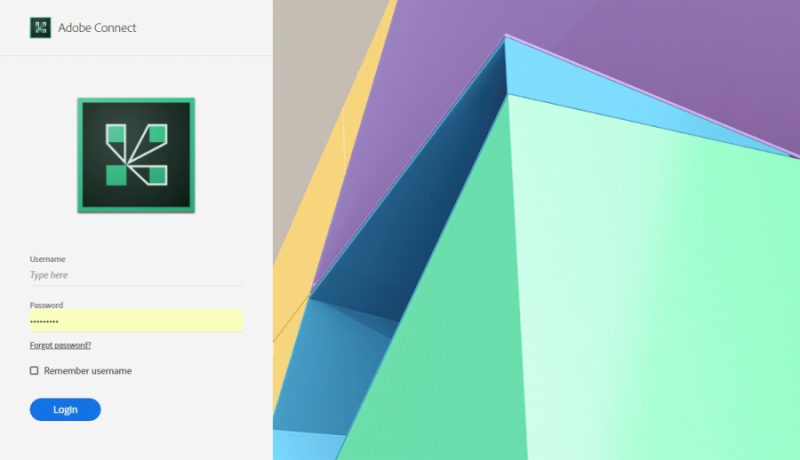
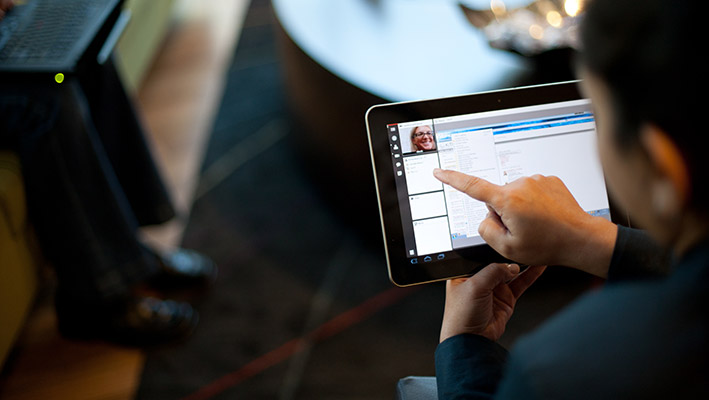


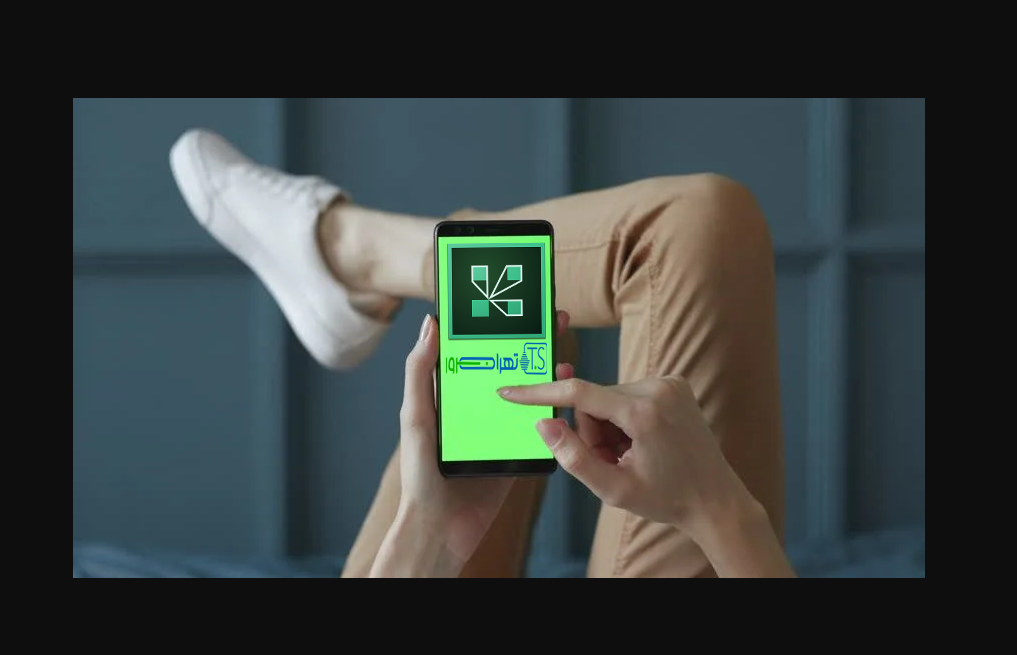
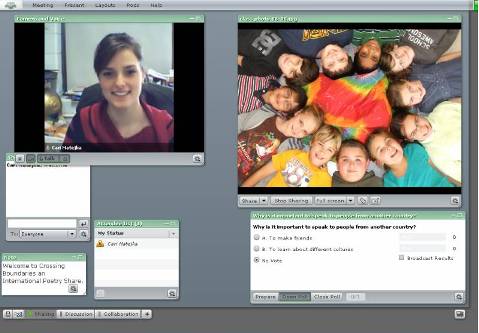


سلام،
ممنون از مطلب خوبتون
پادهای سفارشی آدوبی کانکت میتونن بسیار برای برگزارکننده و شرکتکنندگان مفید باشند؛ ولی متاسفانه اکثر پادها در اپلیکیشن با ظاهر کلاسیک (Classic View) کار نمیکنند و باید از نمای استاندارد استفاده بشه که هنوز این نسخه برای اپلیکیشن آدوبی در ایران ارائه نمیشه.
با تشکر
سلام. به محض به روز رسانی و ارائه هر نغییری در ادوب کانکت، ما آن تغییرات را در سرویس های خود اعمال خواهیم کرد.
سلام وقت بخیر
من بعد از دانلود تایمر معکوس یک فایل زیپ شده دریافت کردم. بعد از خارج کردن آن از حالت زیپ فایل شمارش معکوس با پسوند html نمایان میشه. اما نمیتونم این فایل رو بخاطر نوع پسوندش داخل ادوب کانکت به اشتراک بذارم، راه حل برطرف کردن این مسئله چیه؟؟ ممنون میشم اگر راهنماییم کنید.
سلام
باید با یک نرم افزار ویرایش متن، فایل را باز کنید و محتویات آن را در یک فایل دیگر کپی کنید و با فرمت پی دی اف ذخیره کنید.